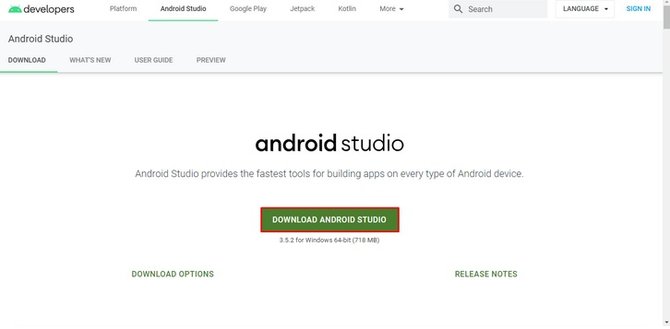Android Studio adalah sebuah Integrated Development Environment (IDE) yang khusus dibuat untuk membangun dan mengembangkan aplikasi Android. Namun, banyak orang yang masih bingung tentang cara menginstal Android Studio pada perangkat mereka. Untuk itu, kali ini kami akan memberikan tutorial lengkap tentang cara menginstal Android Studio pada perangkat komputer anda.
Cara Instal Android Studio
Langkah 1: Buka browser anda dan buka laman developer.android.com/studio untuk mengunduh Android Studio.
Langkah 2: Setelah terbuka, pilih tombol “Download Android Studio” untuk mulai mengunduh file instalasi.
Langkah 3: Setelah file instalasi selesai terunduh, jalankan file tersebut untuk memulai proses instalasi Android Studio.
Langkah 4: Dalam jendela instalasi, pilih komponen yang ingin anda instal dan periksa juga apakah semua persyaratan sistem terpenuhi.
Langkah 5: Setelah selesai memilih komponen, pilih tempat penyimpanan dimana anda ingin menginstal Android Studio. Pastikan tempat penyimpanan yang anda pilih memiliki ruang penyimpanan yang cukup.
Langkah 6: Setelah itu, pilih opsi konfigurasi lainnya seperti ikon desktop dan opsi pengambilan sampel ketika Android Studio dibuka untuk pertama kalinya.
Langkah 7: Setelah selesai mengatur semua opsi, klik tombol “Install” untuk memulai proses instalasi. Tunggu hingga proses instalasi selesai dan jangan lupa untuk menunggu hingga Android Studio terbuka secara otomatis setelah proses instalasi selesai.
Cara Menggunakan Android Studio
Setelah menginstal Android Studio, sekarang saatnya mulai belajar menggunakan Android Studio. Berikut adalah langkah-langkah dasar untuk memulai penggunaan Android Studio:
Langkah 1: Setelah Android Studio terbuka, kita akan melihat jendela utama Android Studio dengan beberapa menu yang terdapat di bagian atas jendela.
Langkah 2: Pilih opsi “Start a new Android Studio project” untuk memulai membuat folder proyek baru. Anda dapat menentukan lokasi folder dan nama proyek baru yang akan dibuat.
Langkah 3: Selanjutnya, pilih jenis proyek yang ingin anda buat. Ada beberapa jenis proyek yang tersedia, seperti aplikasi yang menggunakan activity, tampilan, template, atau proyek kosong.
Langkah 4: Setelah itu, pilih bahasa yang ingin anda gunakan saat membuat aplikasi. Biasanya bahasa yang paling sering digunakan adalah bahasa Java atau Kotlin.
Langkah 5: Setelah itu, konfigurasikan versi minimum perangkat Android yang dapat menjalankan aplikasi anda.
Langkah 6: Selanjutnya, pilih aktivitas yang ingin anda buat. Anda dapat memilih dari beberapa jenis aktivitas yang tersedia.
Langkah 7: Setelah itu, Android Studio akan membuat proyek baru dengan aktivitas yang anda pilih dan menampilkan pilihan layout.
Langkah 8: Pilih layout yang ingin anda gunakan dan Android Studio akan membuat file XML untuk layout tersebut.
Langkah 9: Terakhir, Android Studio akan membuka editor kode dan memuat file XML yang anda pilih sebelumnya. Di sini anda dapat memulai menulis kode program anda untuk membuat aplikasi yang ingin anda buat.
FAQ
1. Apakah Android Studio gratis?
Ya, Android Studio adalah aplikasi gratis yang dapat diunduh dan digunakan oleh siapa saja.
2. Apa saja persyaratan sistem yang dibutuhkan untuk menginstal Android Studio?
Untuk menginstal Android Studio, perangkat anda harus memiliki spesifikasi sebagai berikut:
- Prosesor 64-bit
- 4GB RAM minimum, 8GB RAM atau lebih direkomendasikan
- 2GB ruang disk
- Resolusi layar 1280 x 800
- Windows 7 atau yang lebih baru, macOS 10.13 atau yang lebih baru, atau Linux yang didukung
Video Tutorial Cara Instal Android Studio
Sekarang, setelah Anda menyelesaikan instalasi dan menguasai dasar-dasar Android Studio, Anda siap untuk membuat aplikasi Anda sendiri dan berpartisipasi dalam industri perkembangan aplikasi Android. Jangan lupa bahwa praktik dan keterampilan yang terus menerus akan membantu Anda mengembangkan diri dengan cepat dan mencapai kesuksesan.